事情起因是引用其他项目的时候重新配置了Tomcat导致了我的新项目无法启动,在网络上查了许多方法都不能用,这里全面汇总一下
问题场景:
启动项目十分迅速,在两千毫秒内启动,访问Tomcat404,访问项目404,webapps目录下只有两个文件。
解决方法:
1,首先确认项目的其他配置没有问题,右键项目进入properties,点击project facets进行如下勾选及选择,这里注意Dynamic Web Module的选择,如果选择了4.0版本,jdk需要选择1.8以上版本,tomcat需要选择8.5以上版本。这里小编选择3.1版本,jdk是1.8版本,tomcat是8.0版本

2,选择Deployment Assembly按照如下选择,这里是小编选择

借鉴到网上许多案例的选择是如下配置,这里提供,读者可自行选择

3,点击java build path,查看配置是否遗失

4,检查web app libraries是否无法选中,如果无法选中,请返回第一步

5,点击java complier进入,确保jdk版本与第三步所使用jdk版本一致

6,点击导航栏windows按钮,选择show view 选择other下划选择servers
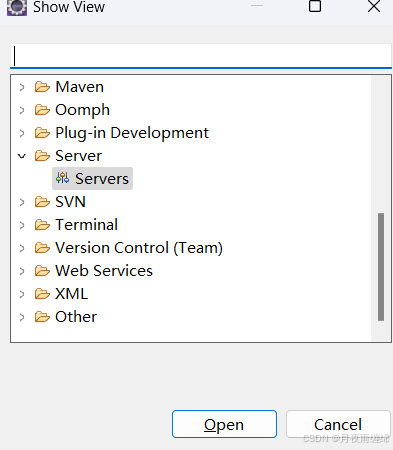
7,点击以下连接配置tomcat
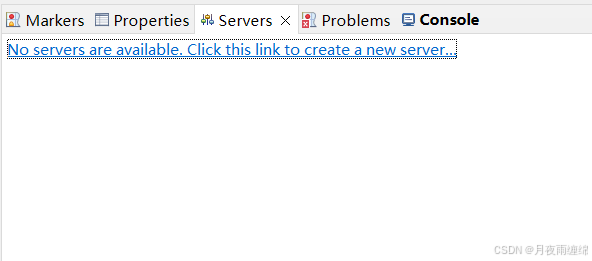
8,选择apache目录下适配自己项目的tomcat这里小编选择是8.0
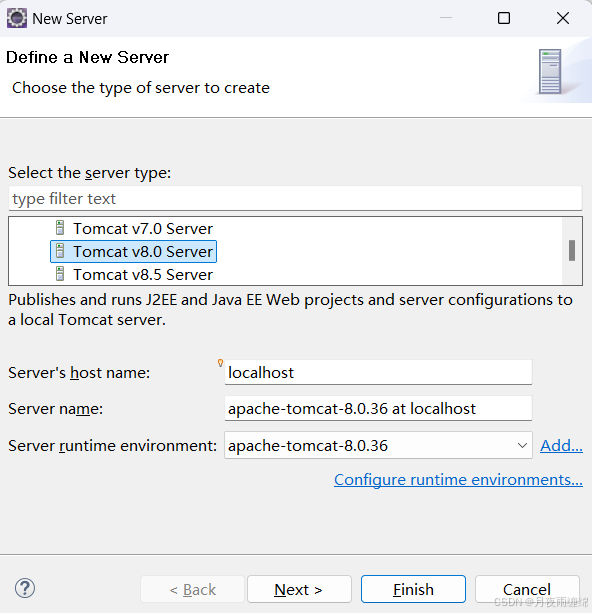
9,点击next将项目添加至tomcat,选中项目点击add后finish
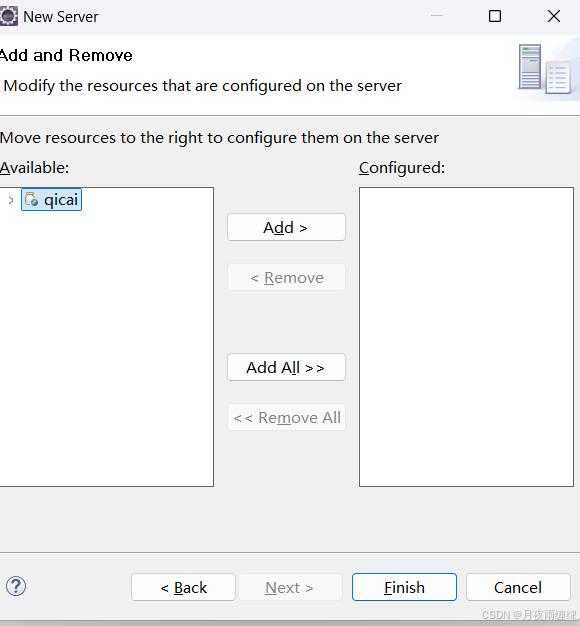
10,右键点击tomcat选择open进入tomcat详情配置
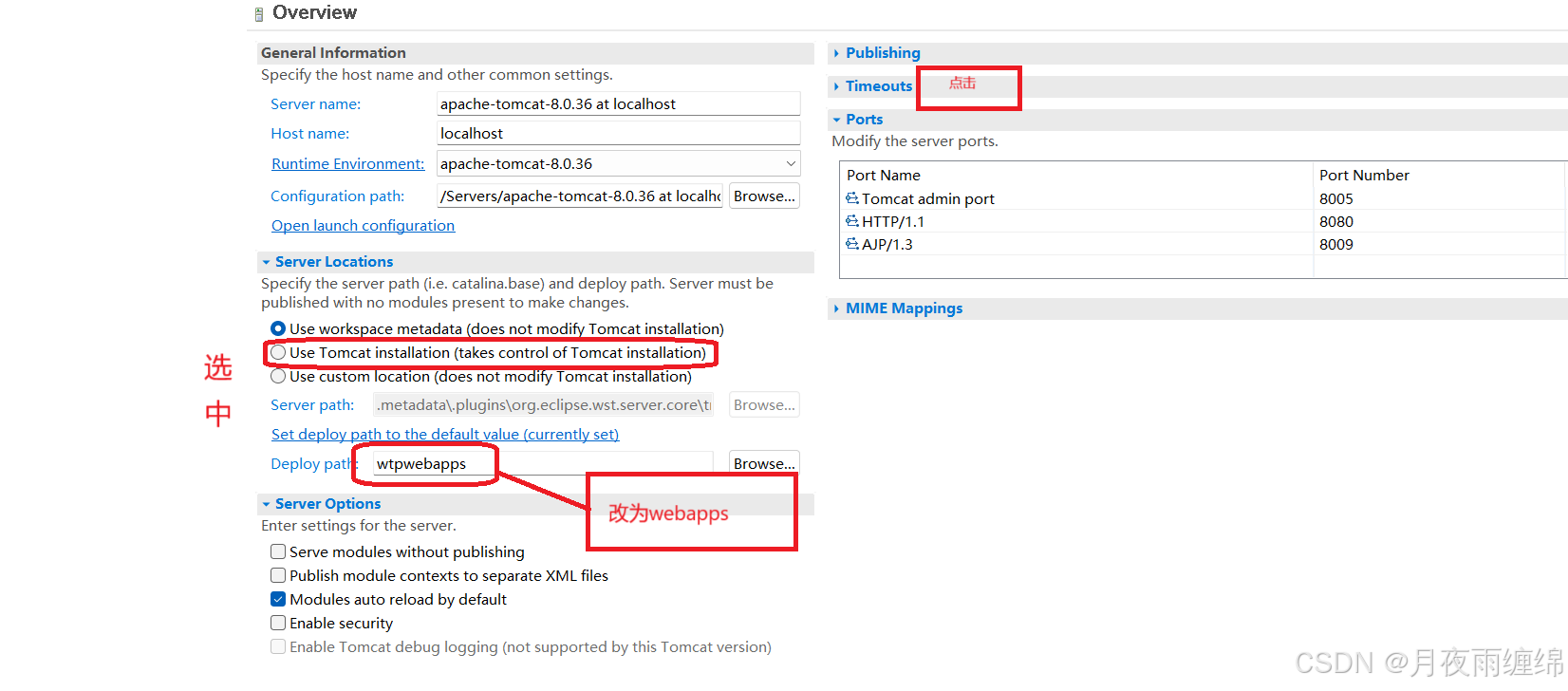
11,点击Timeouts进入如下页面,修改启动时间为300m以上,保存点击open launch configuration
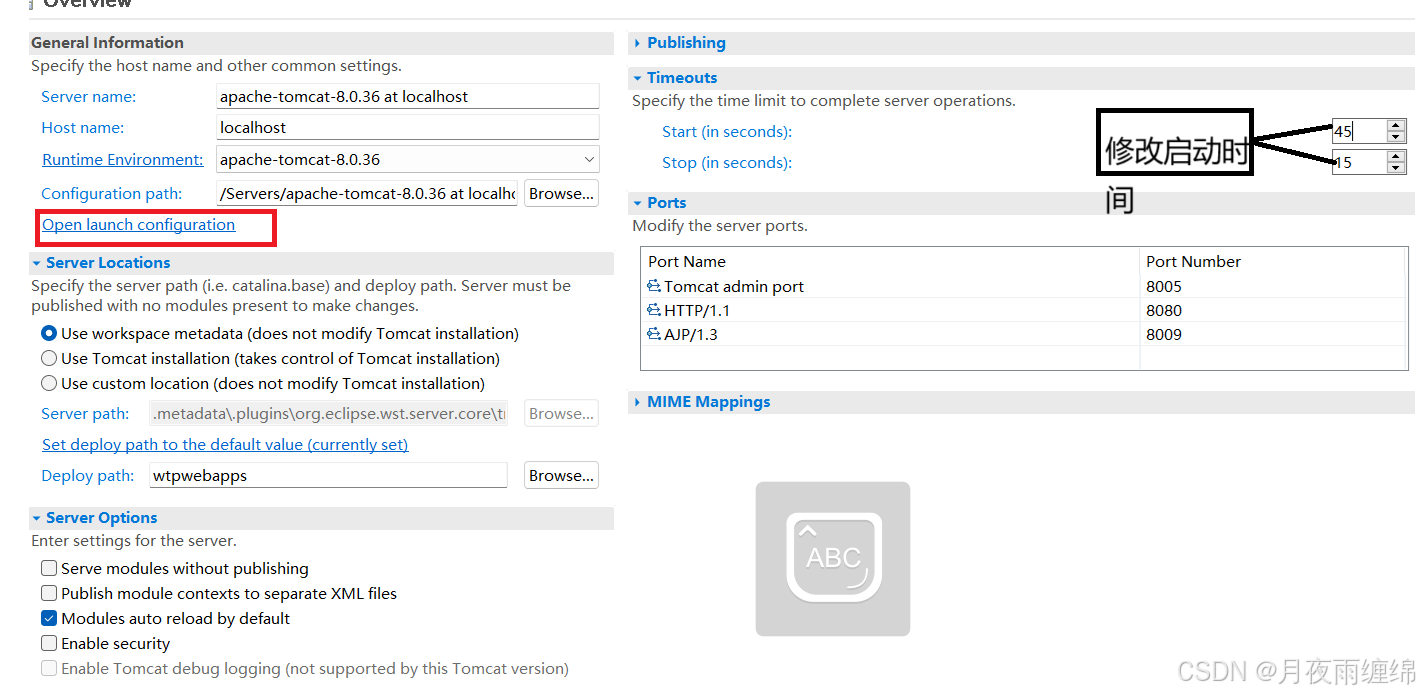
12,点击Arguments,在VM arguments中最后一行添加-XX:PermSize=256m -XX:MaxPermSize=512m,保存退出

以上就是检查eclipse项目所有的步骤
本文转载自: https://blog.csdn.net/2401_83558479/article/details/142354124
版权归原作者 月夜雨缠绵 所有, 如有侵权,请联系我们删除。
版权归原作者 月夜雨缠绵 所有, 如有侵权,请联系我们删除。